金山词霸怎么划译文档
时间:2022-11-07 13:44:01作者:极光下载站人气:230
在金山词霸软件中有一个划译的功能,划译的意思就是当你想要快速的翻译文字的时候,只要你将划译功能打开后,当你将鼠标放在需要翻译的文字那里就会自动的翻译出自己需要的文字,这样就会非常方便,而我们自己也不用重新将文字添加到金山词霸软件中翻译,这个功能比较适用于平时经常翻译文字、文档的小伙伴,这样会提高他们的翻译效率,很多小伙伴想要划译文档,那么我们可以直接将划译功能打开之后,在文档中选择自己需要的翻译的文字勾选之后就可以直接翻译了,具体的操作方法已经整理出来了,一起看看吧。
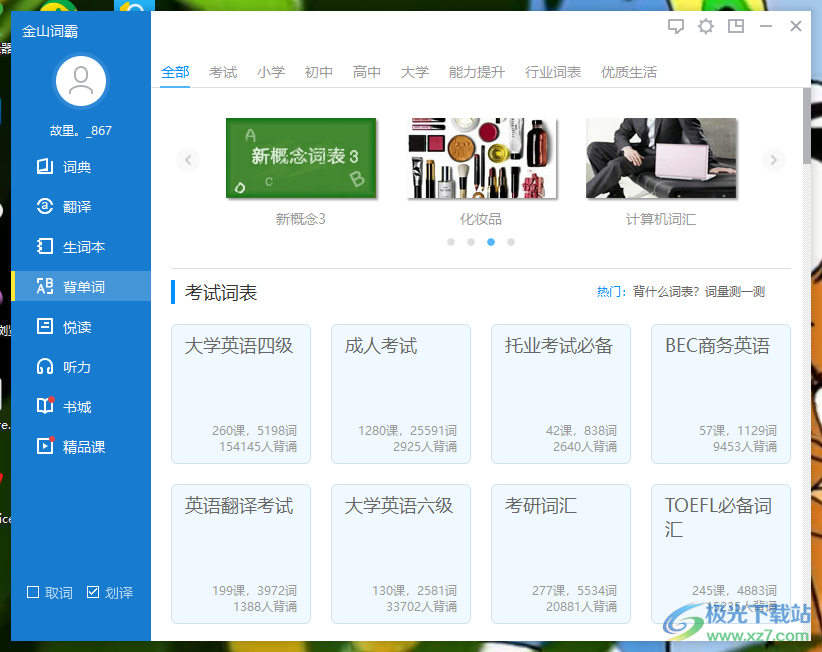
方法步骤
1.首先我们需要进入到金山词霸的主页中,将左下角的【划译】勾选上,如图所示。
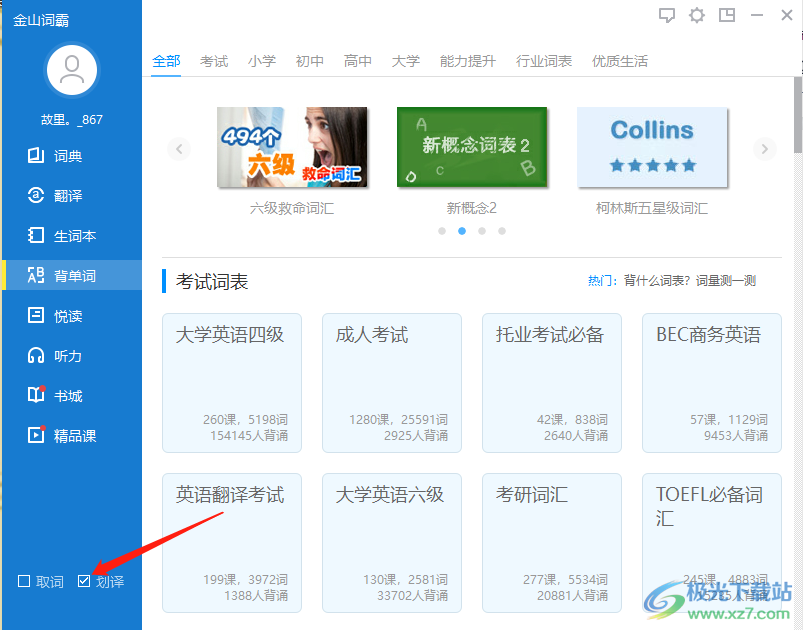
2.之后将我们的文档打开,打开之后,你可以直接将文档内容全部选中,或者选择自己需要翻译的某一个部分,然后旁边就会显示一个【翻译】的图标,如图所示。

3.将鼠标移动到【翻译】的图标那里,然后就会自动的翻译出文字,如图所示。
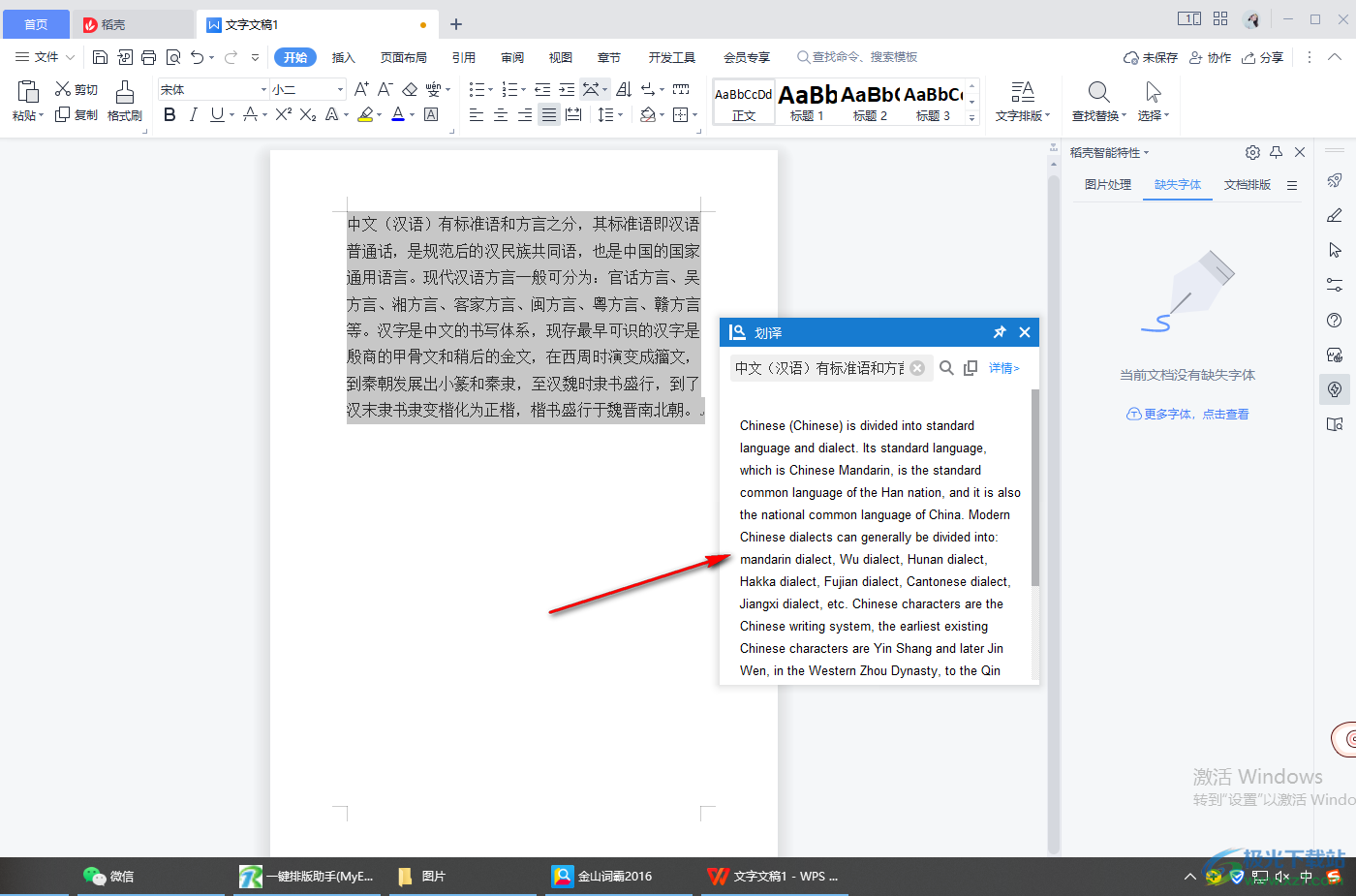
当你需要对自己编辑的文档进行翻译的时候,你可以通过金山词霸的划译功能进行快速翻译,将划译功能打开进入到自己需要的翻译的文档中即可快速翻译,快试试吧。
标签金山词霸划译文档,金山词霸
相关下载
热门阅览
- 1百度网盘分享密码暴力破解方法,怎么破解百度网盘加密链接
- 2keyshot6破解安装步骤-keyshot6破解安装教程
- 3apktool手机版使用教程-apktool使用方法
- 4mac版steam怎么设置中文 steam mac版设置中文教程
- 5抖音推荐怎么设置页面?抖音推荐界面重新设置教程
- 6电脑怎么开启VT 如何开启VT的详细教程!
- 7掌上英雄联盟怎么注销账号?掌上英雄联盟怎么退出登录
- 8rar文件怎么打开?如何打开rar格式文件
- 9掌上wegame怎么查别人战绩?掌上wegame怎么看别人英雄联盟战绩
- 10qq邮箱格式怎么写?qq邮箱格式是什么样的以及注册英文邮箱的方法
- 11怎么安装会声会影x7?会声会影x7安装教程
- 12Word文档中轻松实现两行对齐?word文档两行文字怎么对齐?

网友评论